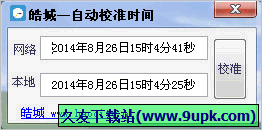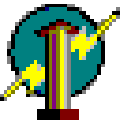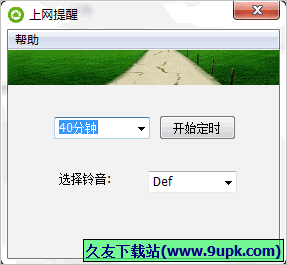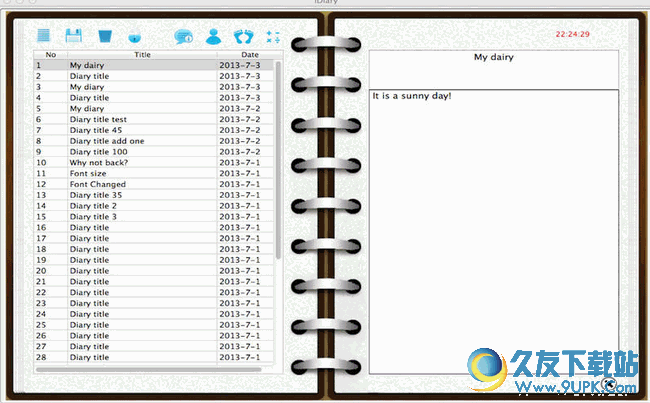PTPSync是一款专业的时间同步器。电脑时间准确同步就来使用PTPSync。适用于Windows的确切时间协议,使用此软件用户可以同步LAN上的网络时钟,这可以自动调整系统上的系统的时间差,以及频繁时间和显示时间的计算机无法同步的计算机使用。软件; Ptpsync的确切时间PTP协议是一种用于同步网络上时钟的协议。使用专业软件可用于收听PTP同步数据包,保持当前时间同步,防止PTP时钟广播或同步服务停止是一个非常好的软件。
使用方法:
1.完成软件下载双击。 exe文件弹出软件安装框,单击下一步按钮以进行软件安装
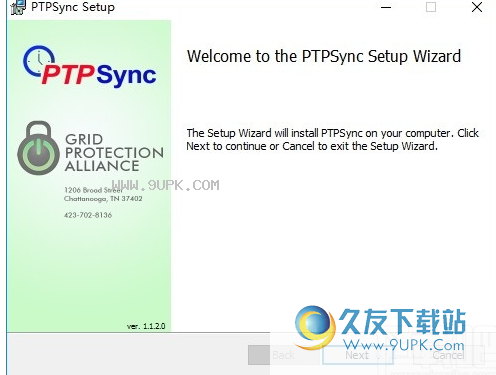
2.输入软件安装协议界面,单击以检查我接受协议以制作软件安装
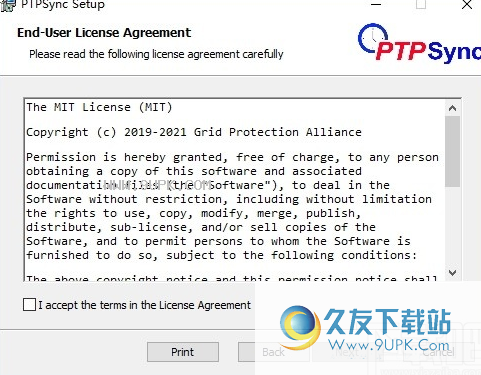
3.安装软件后,单击“完成”按钮以关闭框并启动软件。
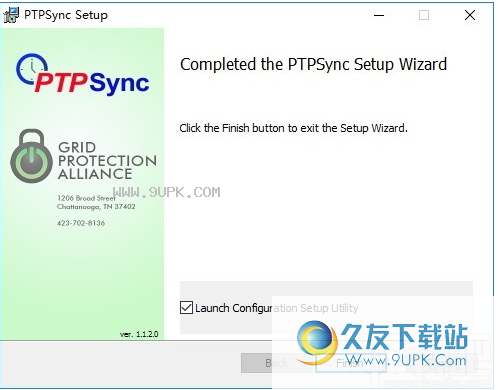
5,第一个启动软件需要配置软件功能和数据,您可以在下一个下一个按钮中完成配置。
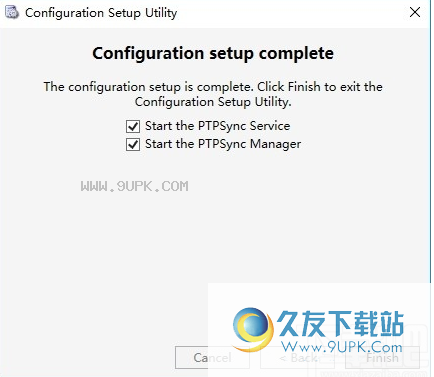
6,输入精度时间同步软件界面可以为时间管理项目创建配置
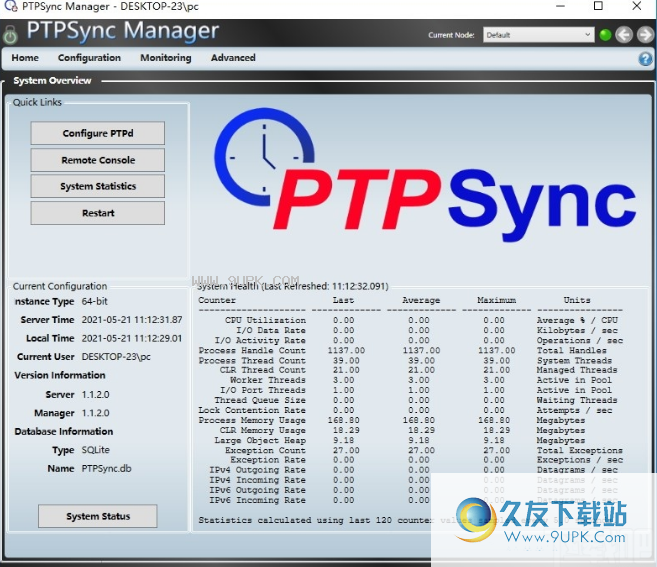
7.单击“配置”按钮进入时间准确同步配置界面,您可以通过输入名称加载时间和文件位置的名称来完成配置。
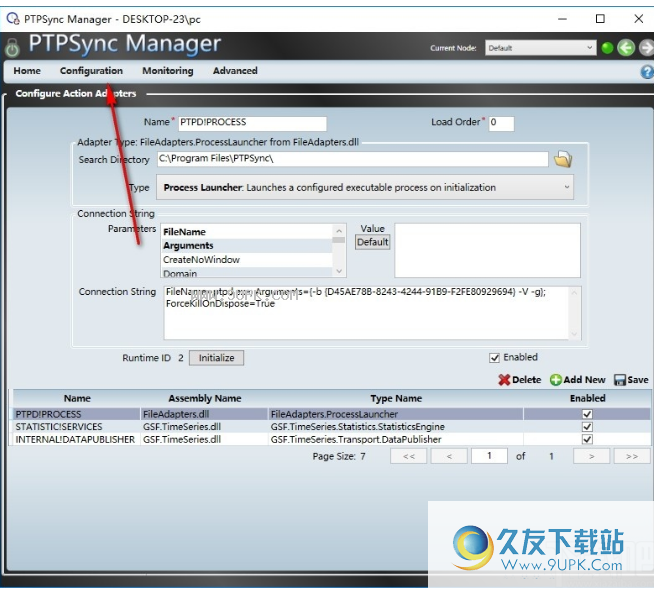
8.单击“配置文件更新”按钮以查看配置文件插件
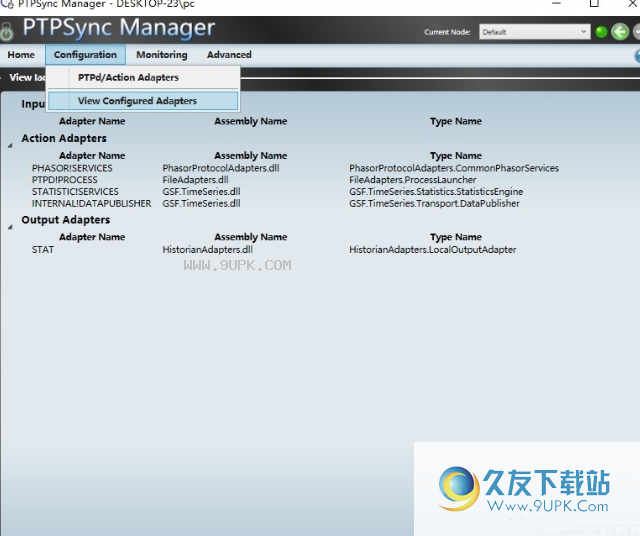
9.单击“快速链接”按钮以浏览系统链接状态信息

10.单击“日志”按钮以查看系统时间准确同步管理日志。
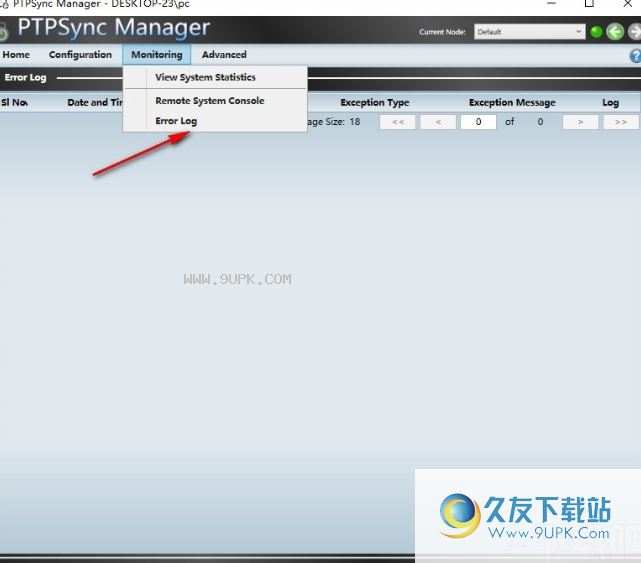
软件功能:
PTPD /动作适配器
查看已配置的适配器
查看系统统计数据
远程系统控制台
错误记录方便视图
管理节点设置
配置安全设置
过滤适配器设置
输入输出适配器
历史例子
官方教程:
ptpsync.installs.zip从“发布”页面下载安装程序zip文件。
打开zip文件并双击ptpsyncsetup.msi。
从第一页,接受下一页中的MIT许可,然后单击“下一步”。
自定义设置如果需要,可以更改页面上的目标安装位置。
建议保留自定义设置页面上列出的所有生产选项,然后单击“下一步”。
在“服务帐户”此页面上,PTPSync Windows服务的默认帐户是LocalSystem。如果选择其他用户使用该服务,则用户至少需要足够的权限来更改本地时钟并访问网络。单击“下一步”继续。
通过在公司信息页面上输入Ptpsync服务的主机输入公司名称并缩写,然后单击“下一步”。
单击“安装”。安装完成后,确保选择“开始配置设置实用程序”,然后单击“完成”。
现在将运行该服务的配置设置实用程序。从第一页,单击“下一步”。
请注意,以下步骤假设这是一个新安装,而不是升级:
选择“我想设置新配置。”然后单击“下一步”。
选择数据库(建议)“,然后单击”下一步“。
在“设置数据库”页面上,SQLite是一个典型选项。选择所需的数据库后,单击“下一步”。
请注意,数据库仅用于保存PTPSYNC服务的配置信息。使用除SQLite以外的数据库时请参阅其他配置步骤。
设置SQLite数据库页面定义了SQLite数据库文件的所需位置,该文件默认为ConfigurationCacheptPsync服务的子文件夹以安装该文件夹。对于非默认位置,服务用户需要读/写访问。选择所需的数据库位置后,单击“下一步”。
在“定义用户帐户凭据”页上,为PTPSYNC服务选择初始管理用户 - 默认值是安装用户。选择所需的管理员用户后,单击“下一步”。您可以使用PTPSYNC Manager应用程序配置其他用户和组。
确保选择“PTPSync Windows服务”和“PTPSync Manager(本地应用程序)”,然后单击“下一步”。
在设置上是准备好的页面,单击“下一步”。
如果设置上的设置步骤
进度页面成功,单击“下一步”。
确保“启动PTPSYNC服务”和“启动PTPSYNC管理器”,然后单击“完成”
安装现已完成,现在正在运行Windows PtPSync服务。
系统将选择要绑定到PTP同步数据包的本地网络接口,但这可能不是所需的接口。继续以下配置步骤。
您可以将当前时间同步(例如NTP)保持为备份时间同步,以防止PTP时钟广播或同步服务停止。
配置
要配置PTPSYNC服务,请运行可以在Windows“开始”菜单中找到的PTPSync Manager应用程序。
如果您继续从上面的安装步骤中,Manager应用程序将运行。
应用程序运行时,单击“配置PTPD主页”上的按钮:
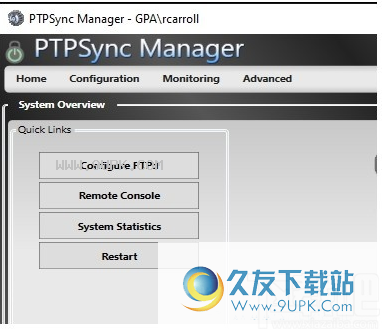
在配置屏幕上,确保PTPD!进程在页面底部的“适配器列表”中,然后单击该节中的参数参数连接字符串:
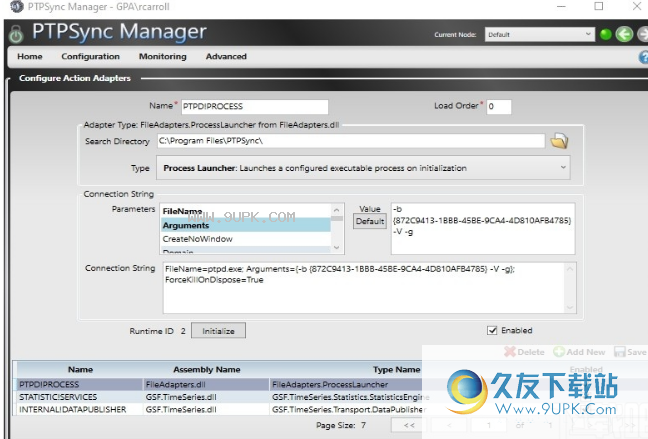
这些参数定义了PTPD.exe实际执行时间同步的应用程序实例选项。有关完整设置,请参阅PTP选项。
此处最重要的参数是-b定义网络接口PTP流量的GUID选项。 networkinterfaces.txt文件列出了本地计算机的可用网络接口GUID,通常可以在PTPSync安装文件夹中找到C:\ Program Files \ PtPSync \ Networkinterfaces.txt。启动PTPSYNC Windows服务时,此文件将更新。此文件的内容将类似于以下内容:
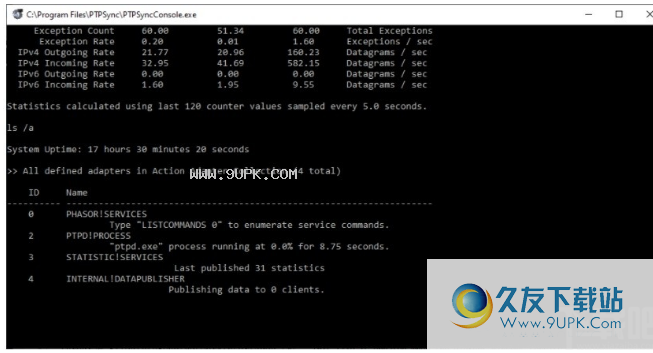
要验证正确定义了定义的-B选项,请在此列表中找到将收到传入的PTP消息流量的接口。在线路末尾定义正确的行,网络接口GUID,复制此值,包括卷曲括号。粘贴-b选项后的GUID值,替换现有的GUI值值,然后留在它之间的空格,然后单击“保存”按钮。
保存到任何更改后,始终单击按钮,因为此操作更新配置数据库中的记录。
配置PTPD引擎时要使用的有用应用程序是PTPSync控制台应用程序。像经理一样,您可以在Windows开始菜单中找到该应用程序。现在运行此程序继续配置步骤:
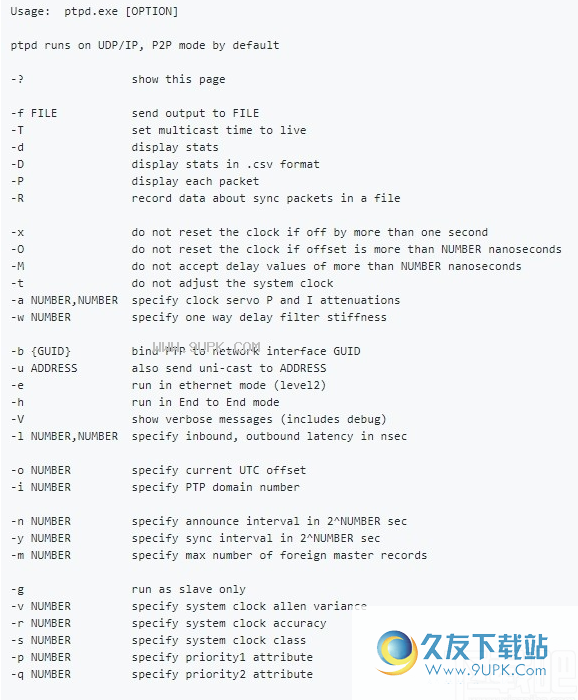
在控制台应用程序中,您可以键入列表/ a(或ls / a)以显示可用适配器。例如,如果PTPD的ID!过程适配器是2,您可以输入LS 2(或LS PTPD!进程)以获取详细的适配器状态。
如果控制台的状态信息相对嘈杂,则可以输入安静命令,然后按Enter键暂停反馈,请注意即使滚动消息是中断,即可继续输入。要恢复正常状态模式,请使用resume命令。输入其他有助于其他可用命令。
确保控制台仍然可见,从而返回PTPSync Manager应用程序。当您仍然在PTPD底部的适配器列表中选择适配器时!流程页面,单击“初始化”按钮,然后单击“确认”操作是的。此操作将应用程序重新启动到所有更新的参数(例如,在-b连接字符串中更新的新参数)。
在初始化之前,请确保已保存所有更改,并且将从数据库配置中读取初始化进程。您还可以使用以下初始化PTPD!进程命令从PTPSYNC控制台应用程序重新初始化适配器。
如果PTP时钟正在发送广播消息,则现在应该同步本地时钟。
现在,您可以调整其他参数,例如反馈的细节级别。启用-v选项最初ptpd,以便发动机高度详细,包括调试消息。此选项可用于验证事物是否正常,但应关闭(通过删除此选项)进行生产。如果要快速轻松地检查生产中的生产,可以使用-d来报告每个时钟同步的选项,但是,此选项可能有点嘈杂。
请注意,所有反馈都记录在本地StatusLog.txt文件中,该文件可以在安装文件夹中找到。日志文件的大小将根据PTPSync.exe.config文件中定义的设置自动减少。您可以在Windows Start菜单中使用PTPSYNC文件夹中的XML配置编辑器来调整所需的配置设置,更加少。
默认情况下应用的另一个选项为-g,该选项将PTPD引擎放在从模式下。删除此选项将使引擎能够进入对等模式,这将导致引擎成为本地网络上的对等提供程序。
PTP选项
ptpsync.
Windows服务托管和运行PTPD.exe执行应用程序。 这些是应用程序的命令行选项:
ptpd.exeptpsync中使用的同步应用程序基于在Windows上运行的PTPD项目的端口,参见注释。 在本地存储库中,您可以找到PTPSYNC的更新。
软件特色:
1.软件轻巧,易于使用
2,绿色安全,自由实用
3,处理线程数分析
4,CLR线程计数
5,工作线程/端口线程浏览
6,过程内存使用检测